打印机正在向windows发送信息请稍后原因及解决
打印机在使用中,有时候会遇到“打印机正在向Windows发送信息,请稍后”这一提示。刚看到这一问题,我们都比较疑惑,这个提示的原因是什么,又该如何去解决?为了帮助大家快速解决这一问题,下面便为大家详细介绍一下造成这一打印机故障的原因,以及相关解决方法。

一、原因解析
1、网络连接问题:在使用网络打印机时,若电脑与打印机之间的网络连接不稳定或中断,会导致数据传输受阻,从而出现“打印机正在向Windows发送信息,请稍后”的提示。这可能是由于Wi-Fi信号弱、路由器故障、网络设置错误等原因引起。
2、驱动程序问题:打印机驱动程序是电脑与打印机间通信的关键桥梁。当驱动程序版本过旧、不兼容、损坏或未正确安装时,可能导致数据传输失败,引发上述提示。
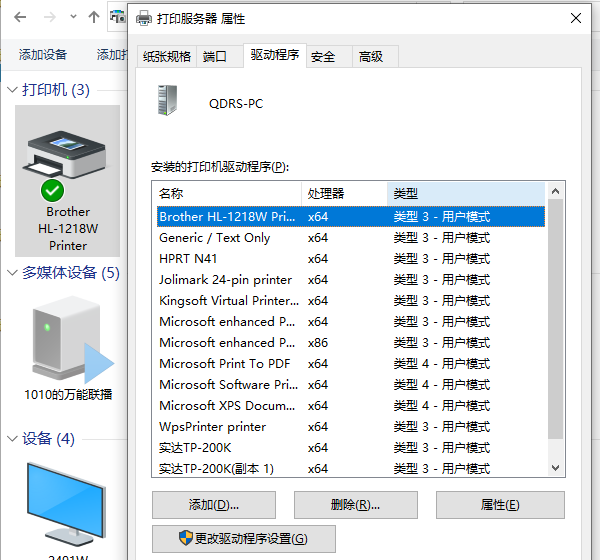
3、打印任务堆积:如果打印机队列中积压了大量未完成的任务,可能会导致数据传输堵塞,使得新任务无法顺利发送到打印机。
4、系统服务异常:Windows操作系统中的“打印后台处理程序服务”负责管理打印任务的提交、调度和监控。该服务异常或未启动,将直接影响打印机与系统的正常通信。
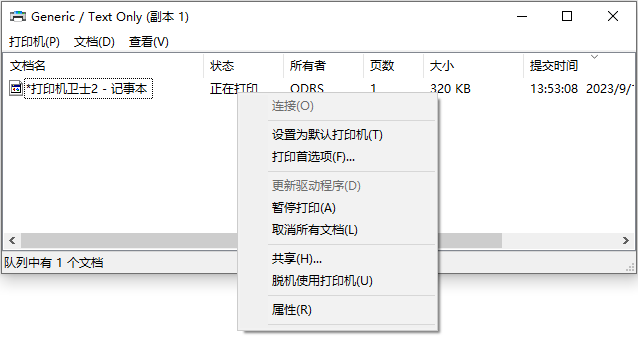
5、硬件故障或资源不足:打印机自身的硬件故障(如内存、处理器等部件),或者打印机内存资源耗尽,也可能导致其无法及时接收并处理来自电脑的信息。
二、解决策略
针对以上可能的原因,我们可以采取以下几种应对措施:
1、检查网络连接:确保电脑与打印机连接在同一网络环境下,且网络稳定无中断。可以尝试重启路由器、靠近信号源或直接使用有线连接以提升网络稳定性。检查并修正网络设置,确保打印机共享设置正确。
2、更新或重装驱动程序:打开“打印机卫士”软件自动检测下载并安装最新、兼容的驱动程序。如已安装驱动存在问题,可尝试卸载后重新安装,确保驱动程序与操作系统、打印机型号匹配。

 好评率97%
好评率97%
 下载次数:4721578
下载次数:4721578
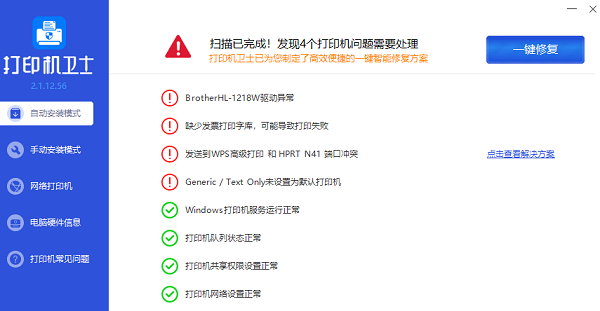
3、清理打印队列:打开“设备和打印机”窗口,找到对应打印机,右键选择“查看正在打印的文档”,取消所有停滞的打印任务,清空打印队列,再重新提交打印任务。
4、重启打印后台处理程序服务:在“服务”(services.msc)中找到“Print Spooler”服务,确保其状态为“正在运行”。如发现异常,可尝试重启该服务,或将其启动类型设为“自动”。
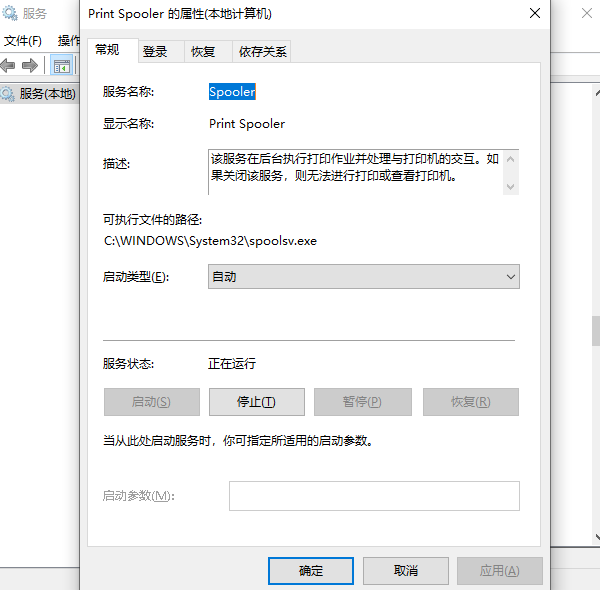
5、检查打印机硬件及资源:如条件允许,可参照打印机用户手册进行硬件自检,排查是否存在硬件故障。同时,尽量避免一次性打印大量文件,以免耗尽打印机内存资源。必要时,可联系专业技术人员进行进一步检修。
以上就是打印机正在向windows发送信息请稍后原因及解决。如果有遇到打印机连接、共享、报错等问题,可以下载“打印机卫士”进行立即检测,只需要一步便可修复问题,提高大家工作和打印机使用效率。